
[Guía completa] 4 estrategias probadas para recuperar fotos de bóvedas

Un programa conocido llamado Photo Vault te permite proteger tus imágenes y vídeos con contraseña para mejorar la privacidad. Sin embargo, en ocasiones, podrías eliminar fotos de Photo Vault sin querer o desactivar el software, lo que podría provocar la pérdida de fotos. ¿Puedes recuperar tus fotos en tales circunstancias?
Afortunadamente, es cierto. Esta publicación explora el tema de la recuperación de Photo Vault y presenta varias técnicas comunes para ayudarte a recuperar fácilmente tus fotos eliminadas . ¡Comencemos!
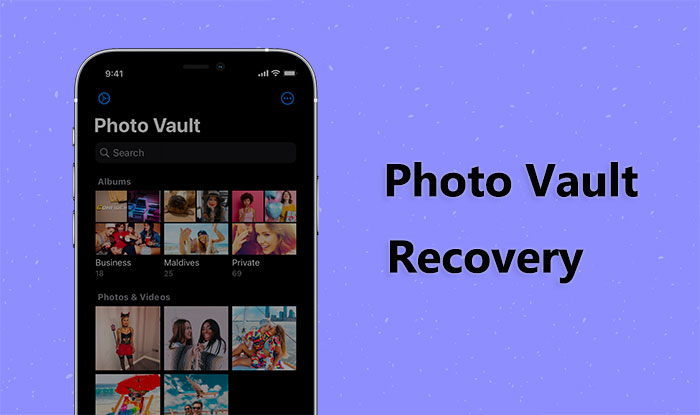
Puedes usar el álbum "Eliminados recientemente" para recuperar fotos borradas de la app Photo Vault en tu iPhone. Sin embargo, las fotos almacenadas en este álbum solo se conservan durante 30 días. Además, deberás comprar la versión premium de la app para acceder a la función de recuperación de fotos. A continuación, te explicamos cómo recuperar fotos del álbum "Eliminados recientemente" en la app Photo Vault:
Paso 1. Abra la aplicación e ingrese su contraseña.
Paso 2. Haz clic en la pestaña "Álbumes" para verlos todos y luego selecciona el álbum "Eliminados recientemente".
Paso 3. Necesitarás actualizar a la versión premium para acceder a la función de recuperación de esta aplicación. Tras suscribirte al plan premium, podrás acceder a todas las fotos eliminadas en los últimos 30 días.
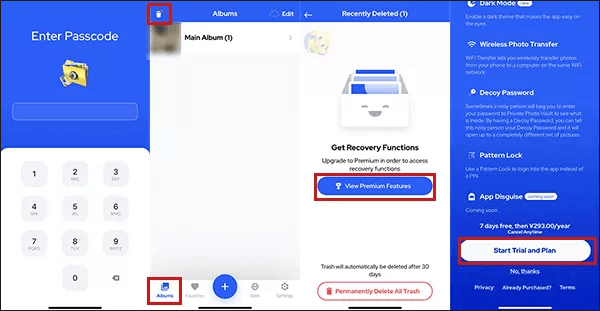
Si no puedes recuperar fotos del álbum "Eliminados Recientemente" o si tus fotos han superado el límite de 30 días, no te preocupes. Si has hecho una copia de seguridad de tu iPhone con iTunes, puedes usar Coolmuster iPhone Data Recovery para recuperar fotos de tu bóveda.
Es una aplicación profesional para recuperar fotos de Photo Vault. Te permite escanear y previsualizar fácilmente tus copias de seguridad de iTunes, y luego seleccionar y recuperar las fotos de Photo Vault que quieras sin afectar el resto de tus datos.
Características principales de recuperación de datos de iPhone:
¿Cómo recupero fotos borradas permanentemente de Photo Vault con Recuperación de Datos de iPhone? Estos son los pasos:
01 Descargue e inicie iPhone Data Recovery. A continuación, seleccione la opción "Recuperar desde copia de seguridad de iTunes" en el menú de la izquierda. Seleccione la copia de seguridad de iTunes que desee y haga clic en "Iniciar análisis" para iniciar el proceso.

02 Una vez finalizado el análisis, marque la casilla junto a "Fotos" y haga clic en el botón "Iniciar análisis" ubicado en la esquina inferior derecha. Esto le permitirá previsualizar el contenido de la copia de seguridad de iTunes en su computadora.

03 Vaya a la categoría "Fotos" y seleccione los archivos eliminados y existentes de la lista que se muestra a la derecha. Finalmente, haga clic en el icono "Recuperar en el ordenador" para empezar a recuperar los archivos seleccionados de la copia de seguridad de iTunes.

Además de usar iPhone Data Recovery para recuperar fotos de Photo Vault desde la copia de seguridad de iTunes, también puedes usar iTunes directamente para restaurar las fotos de Photo Vault en tu iPhone.
Sin embargo, este método tiene una desventaja: sobrescribirá todos los datos de tu iPhone en lugar de solo recuperar las fotos de Photo Vault. Por lo tanto, si tienes datos importantes sin respaldo ( ¿Qué respalda iTunes ?), o si no quieres perder el resto de tus datos, no se recomienda usar este método. Sigue los pasos a continuación para recuperar fotos en la app Photo Vault a través de iTunes:
Paso 1. Abre tu computadora y asegúrate de tener instalada la última versión de iTunes . Luego, usa un cable USB para conectar tu iPhone a la computadora.
Paso 2. En la interfaz principal de iTunes, haz clic en el ícono de tu iPhone y luego selecciona la pestaña "Resumen".
Paso 3. En la página Resumen, haga clic en el botón "Restaurar copia de seguridad". Luego, seleccione el archivo de copia de seguridad que desea restaurar y haga clic en "Restaurar".
Paso 4. Espera a que finalice el proceso de restauración. Tu iPhone se reiniciará y, después, podrás encontrar tus fotos de Photo Vault en tu iPhone.

Si has hecho una copia de seguridad de tu iPhone con iCloud , también puedes usar la copia de seguridad de iCloud para restaurar las fotos de tu Bóveda de Fotos. De igual forma, al usar la copia de seguridad de iCloud para restaurar, se sobrescribirán todos los datos y ajustes de tu iPhone, y solo podrás restaurarlos al estado en el que se encontraban al hacer la copia de seguridad. Por lo tanto, podrías perder algunos datos nuevos. A continuación, te explicamos cómo recuperar fotos borradas de la Bóveda de Fotos en un iPhone con iCloud:
Paso 1. En tu iPhone, ve a "Ajustes" > "General" > "Restablecer" y selecciona "Borrar todo el contenido y los ajustes". Introduce tu contraseña, confirma la acción y espera a que tu iPhone se restablezca por completo.

Paso 2. Después de reiniciar tu iPhone, verás la pantalla "Bienvenido a iPhone". Sigue las instrucciones en pantalla para seleccionar tu idioma y región, y luego elige la opción "Restaurar desde copia de seguridad de iCloud".
Paso 3. Inicia sesión en iCloud con tu ID de Apple y contraseña, y selecciona una copia de seguridad que contenga tus fotos de Photo Vault. Puedes comprobar la fecha y el tamaño de la copia de seguridad; luego, haz clic en el botón "Restaurar".

Paso 4. Espera a que iCloud restaure tu iPhone. Este proceso puede tardar un tiempo, dependiendo del tamaño de la copia de seguridad y la velocidad de tu red. Durante el proceso de restauración, mantén tu iPhone conectado a una red Wi-Fi.
Paso 5. Una vez completada la restauración, tu iPhone se reiniciará y las fotos de tu Photo Vault aparecerán en tu iPhone.
P1. ¿Puedo recuperar mi contraseña de Photo Vault?
Si proporcionó una dirección de correo electrónico durante la configuración de esta aplicación, puede usarla para recuperar su contraseña. Simplemente ingrese la contraseña incorrecta ocho veces y verá un mensaje preguntándole si desea recuperarla. Haga clic en "Sí" y el proceso de restablecimiento se le enviará a su correo electrónico.
P2. ¿Se pueden recuperar fotos después de restaurar un dispositivo a la configuración de fábrica?
Si tu dispositivo se restaura a la configuración de fábrica, tanto la aplicación Photo Vault como las fotos almacenadas en ella se eliminarán y no podrás recuperarlas directamente. Sin embargo, si ya realizaste una copia de seguridad de los datos de tu dispositivo con iTunes o iCloud antes de restaurarlo a la configuración de fábrica, puedes restaurar las fotos de Photo Vault desde los archivos de la copia de seguridad. (¿ Cómo recuperar fotos después de restablecer el iPhone a la configuración de fábrica sin copia de seguridad ?)
P3. Si elimino la aplicación Photo Vault, ¿puedo recuperar mis fotos?
Si ha realizado una copia de seguridad de sus fotos en Photo Vault o iTunes, podrá recuperarlas fácilmente.
Las cuatro técnicas para recuperar fotos de Photo Vault se enumeran arriba. Puede elegir el método que mejor se adapte a sus necesidades y circunstancias. Si prefiere no borrar los datos de su iPhone, le recomendamos usar el software Coolmuster iPhone Data Recovery para recuperar sus imágenes. Es un programa de recuperación de datos para iPhone fácil de usar y robusto que le ayudará a recuperar sus imágenes sin dañar su iPhone.
No dude en dejar un comentario a continuación con cualquier consulta o recomendación y nos comunicaremos con usted de inmediato.
Artículos relacionados:
¿Cómo recuperar fotos borradas de Facebook? 4 maneras comprobadas de lograrlo
¿Cómo recuperar fotos borradas en WhatsApp en Android y iPhone con facilidad?
Cómo recuperar fotos borradas permanentemente en iPhone con o sin copia de seguridad
[Resuelto] ¿Cómo acceder a la papelera de reciclaje del iPhone y recuperar elementos eliminados?





